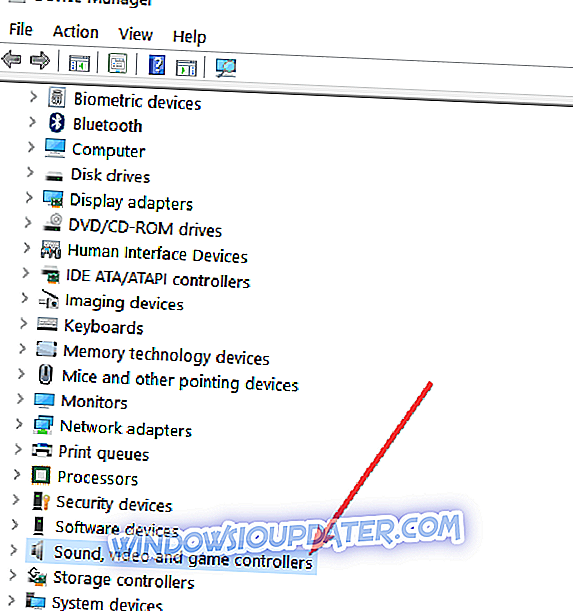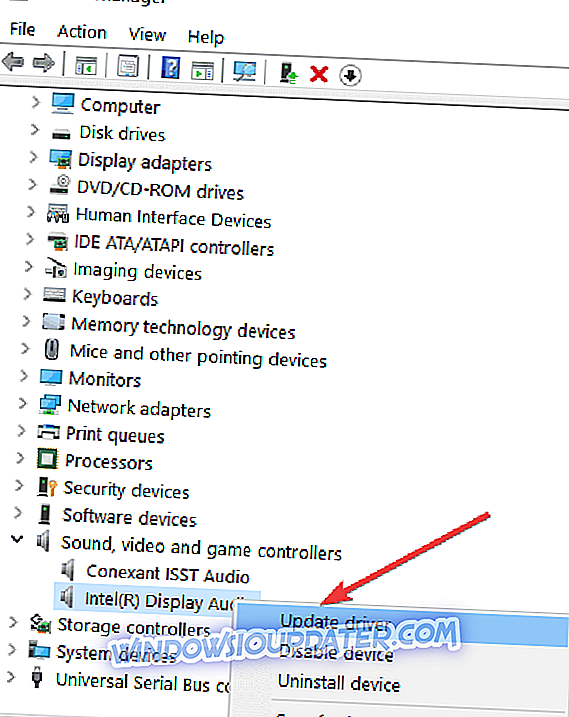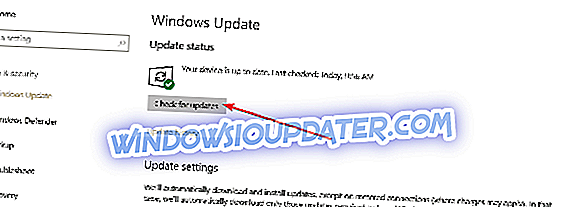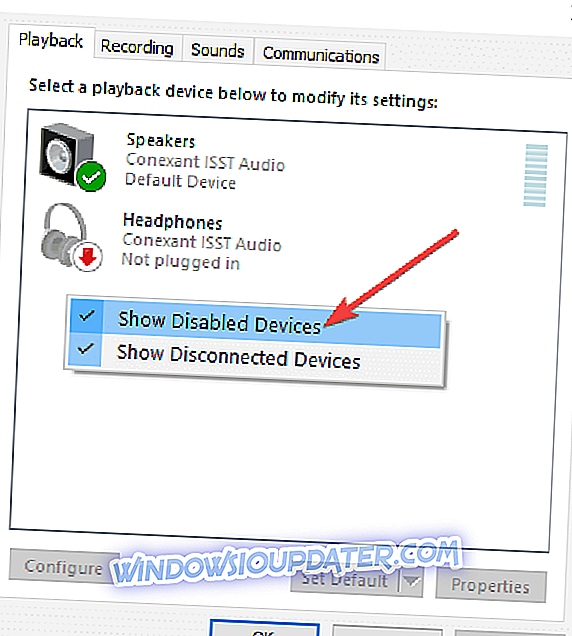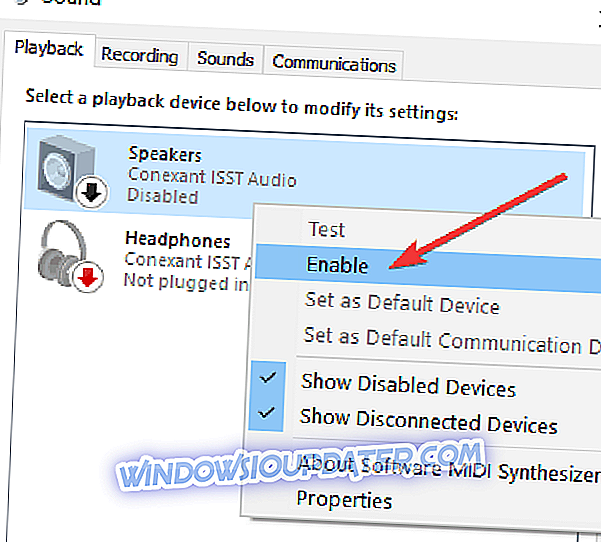Lenovo B590 사운드는 Windows 10, 8.1에서 작동하지 않습니다.
- 케이블 연결 확인
- 오디오 드라이버 업데이트
- 오디오 문제 해결사 실행
- Lenovo의 문제 해결 도구 설치
- 다른 미디어 플레이어 사용
- 보류중인 OS 업데이트 설치
- 오디오 장치가 활성화되어 있는지 확인하십시오.
Lenovo B590에서 64 비트 용으로 새로운 Windows 10 OS를 사용해 본 적이 있거나 여전히 Windows 8.1을 사용하고 있다면 문제가 발생했을 수 있습니다. 따라서 많은 사용자들이이 소리 문제를 겪고 있음을 알아두기 위해 간단한 몇 단계 만 거치면 Lenovo B590에서 사운드를 고칠 수있는 방법을 아래 가이드에서 설명합니다.
대부분의 경우 Lenovo 590 용 드라이버 (사운드 드라이버 포함)는 항상 최신 버전의 Windows (Windows 8.1 또는 Windows 10 포함)와 호환되는 것은 아닙니다. 그러나 사운드 드라이버를 최신 버전으로 업데이트하고 Windows 8.1 또는 Windows 10에서 오디오 문제 해결사를 실행하여 사운드 드라이버가 어떻게 작동하는지 확인합니다.
해결 : Windows 10, 8.1에서 Lenovo B590 오디오 문제
1. 케이블 연결을 확인하십시오.
우선, 사운드 시스템의 모든 케이블 연결을 점검해야합니다. 거기에 문제가 있으면 아래 단계를 계속 진행할 수 없습니다.
2. 오디오 드라이버 업데이트
- 마우스 커서를 화면의 오른쪽 하단으로 이동하십시오.
- Charms bar에서 "Search"기능을 클릭하거나 탭해야합니다.
- 검색 창에 "장치 관리자"라고 적습니다.
- 검색이 완료되면 "장치 관리자"아이콘을 클릭하거나 탭하십시오.
- 계속 진행하려면 "예"버튼을 클릭하거나 탭해야하는 사용자 계정 컨트롤 기능에서 팝업 창이 나타납니다.
- 왼쪽 패널에서 "사운드, 비디오 및 게임 컨트롤러"기능을 찾아 두 번 클릭하십시오.
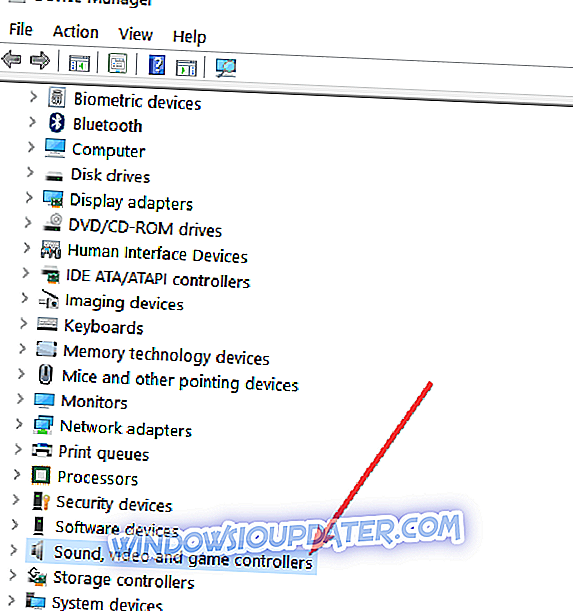
- "사운드, 비디오 및 게임 컨트롤러"루 브릭의 하위 메뉴에서 사운드 카드가 나열되어 있는지 확인하고 옆에 노란색 느낌표가 없는지 확인하십시오.
- 그렇지 않다면 제조업체의 웹 사이트에서 최신 드라이버를 다운로드해야합니다.
- 드라이버 옆에 노란색 느낌표가 있으면 드라이버를 마우스 오른쪽 버튼으로 클릭하거나 탭하십시오.
- 메뉴에서 '속성'기능을 클릭하거나 탭하십시오.
- Properties (속성) 창의 위쪽에있는 "Driver (드라이버)"탭을 클릭하거나 가볍게 누르십시오.
- 왼쪽 버튼을 클릭하거나 "드라이버 업데이트"버튼을 누릅니다.
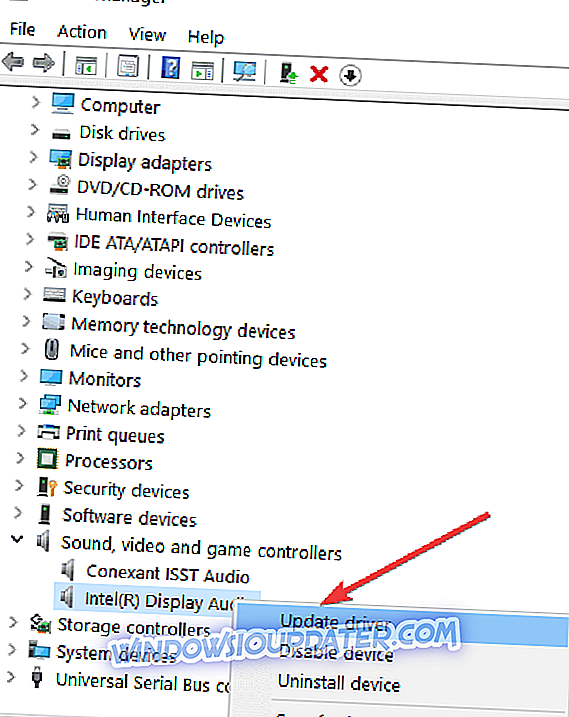
- 화면의 지시 사항에 따라 업데이트를 완료하십시오.
- Windows 8.1 또는 Windows 10 장치를 재부팅하고 사운드가 작동하는지 확인하십시오.
3. 오디오 문제 해결사 실행
- 아래 링크를 클릭하거나 클릭하여 Windows 8.1 또는 Windows 10 용 오디오 문제 해결 앱을 다운로드하십시오.
- 왼쪽 버튼을 클릭하면 문제 해결사 오디오가 다운로드됩니다.
- 왼쪽 버튼을 클릭하거나 "파일 저장"기능을 살짝 누르십시오.
- 왼쪽 버튼을 클릭하거나 "확인"버튼을 누릅니다.
- 다운로드가 끝나면 실행 파일을 저장 한 폴더로 이동하여 실행해야합니다.
- 화면의 지시 사항에 따라 오디오 시스템의 문제 해결을 완료하십시오.
Windows 10을 실행하는 경우 설정 페이지에서 오디오 문제 해결사를 찾아 실행할 수 있습니다. 설정> 업데이트 및 보안> 문제 해결> 스피커 재생을 Lenovo B590 랩톱에 연결 한 경우 '오디오 재생'문제 해결 도구와 하드웨어 및 장치 문제 해결 도구를 찾아 실행하십시오.

4. Lenovo의 문제 해결 도구 설치
- 아래 링크를 클릭하거나 클릭하여 Windows 8.1 및 Windows 10 용 Lenovo Solution Center 응용 프로그램을 다운로드하십시오.
- Lenovo Solution Center는 여기에서 다운로드하십시오.
- 설치를 완료하려면 다운로드 후에 README 파일을 열어야합니다.
- 응용 프로그램을 설치 한 후 Windows 8.1 또는 Windows 10을 재부팅하고 Windows 8.1 또는 Windows 10 사운드가 어떻게 작동하는지 확인하십시오.
5. 다른 미디어 플레이어 사용
- 사운드가 작동하는 경우 여러 응용 프로그램을 확인하십시오.
- 특정 응용 프로그램에 문제가있을 수 있으며 다른 응용 프로그램은 "Winamp"또는 "Windows Media Player"와 같이 작동 할 수 있습니다.
Windows 컴퓨터에서 최상의 미디어 플레이어를 다운로드하는 방법에 대한 자세한 내용은 아래 나열된 가이드를 확인하십시오.
- Windows 10, 8에서 BSPlayer를 다운로드하십시오 : 최고의 미디어 플레이어 중 하나
- 최고의 크로스 플랫폼 미디어 플레이어 사용
- Windows 용 KM Player 10 / Windows 8.1 다운로드 [최신 버전]
- Windows 용 VLC Desktop 10, 8.1, 7 다운로드 [최신 버전]
6. 보류중인 OS 업데이트 설치
- Windows 8.1 또는 Windows 10에서 화면의 오른쪽 아래로 마우스 커서를 이동하십시오.
- 팝업 메뉴에서 왼쪽 버튼을 클릭하거나 "설정"아이콘을 탭해야합니다.
- 설정 기능에서 "PC 설정 변경"을 클릭하십시오.
- "PC 설정 변경"기능에서 "업데이트 및 복구"기능을 클릭하거나 탭하십시오.
- 왼쪽 버튼을 클릭하거나 "Windows Update"설정을 탭한 다음 "지금 확인"옵션을 선택하십시오.
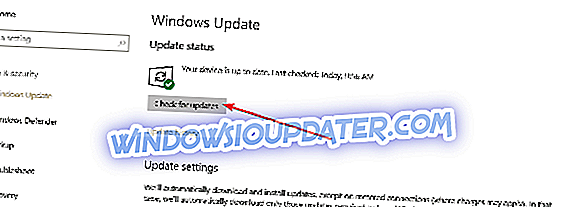
- 확인이 끝나면 화면의 지시에 따라 모든 Windows 8.1, Windows 10 사용 가능한 업데이트를 설치하십시오.
- 업데이트 설치가 완료되면 장치를 재부팅하십시오.
- 다시 소리가 들리면 다시 확인하십시오.
PC에 여전히 문제가 있거나 향후 파일을 사용하지 않으려면이 도구 (100 % 안전하고 테스트 됨)를 다운로드하여 파일 손실, 악성 코드 및 기타 다양한 PC 문제를 해결할 것을 권장합니다. 하드웨어 오류.
7. 오디오 장치가 활성화되어 있는지 확인하십시오
타사 앱 및 프로그램에서 오디오 장치를 자동으로 비활성화하는 경우가 있습니다. 이로 인해 Lenovo B590 스피커에 소리가 들리지 않는 이유를 설명 할 수 있습니다. 오디오 장치가 실제로 비활성화 된 경우이 문제를 해결하기 위해 수행해야하는 작업은 오디오 장치를 다시 활성화하는 것입니다.
- 작업 표시 줄의 볼륨 아이콘을 마우스 오른쪽 버튼으로 클릭하고 재생 장치 로 이동하십시오.
- 빈 공간을 마우스 오른쪽 버튼으로 클릭하고 사용할 수없는 장치 표시를 선택하십시오.
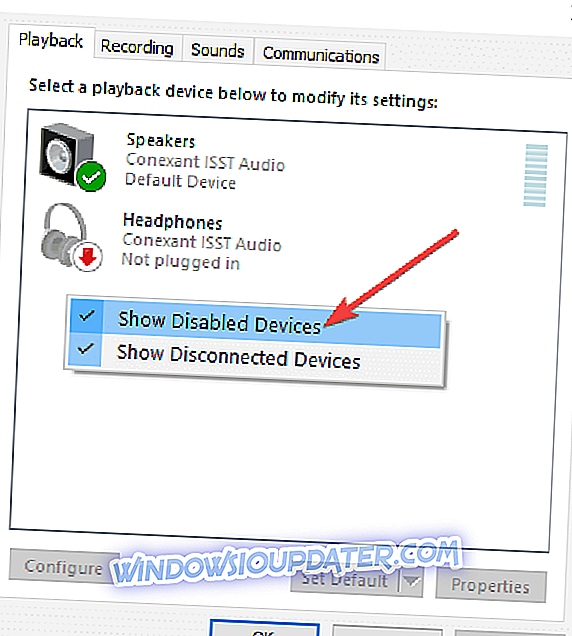
- 재생 장치가 목록에 있는지 확인하십시오. 오디오 장치가 회색으로 표시되면 비활성화되었음을 나타냅니다. 아래의 스크린 샷과 같이 마우스 오른쪽 버튼을 클릭하고 사용을 선택 하십시오 .
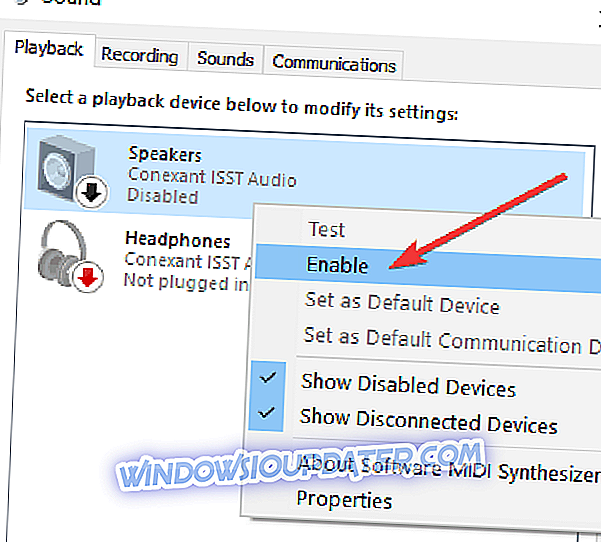
- 이 해결 방법으로 문제가 해결되었는지 확인하십시오.
이 솔루션으로 문제를 해결할 수 있기를 바랍니다. 이 주제 또는 추가 질문에 대한 새로운 정보가있는 경우 아래 주석란을 사용하여 문의하십시오.
Windows 10에서 오디오 문제를 해결하는 방법에 대한 자세한 내용은 사용 가능한 문제 해결 가이드를 참조하십시오.
- Windows 10에서 오디오 문제 수정
- 수정 : XAudio2_6.dll이 Windows 10에서 누락되었습니다.
- 수정 : Windows 10의 Cortana에서 소리가 들리지 않음
- 수정 : Windows 10에서 YouTube의 가장자리 브라우저 오디오 문제